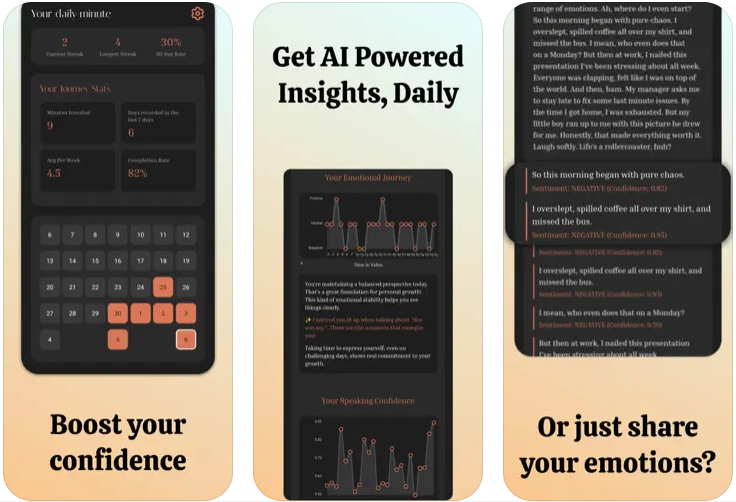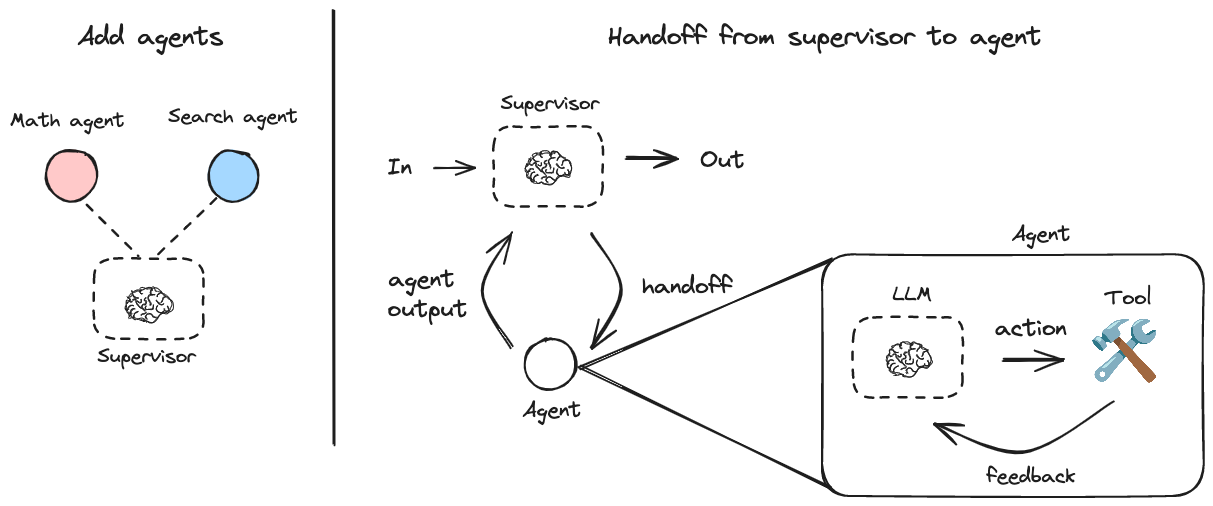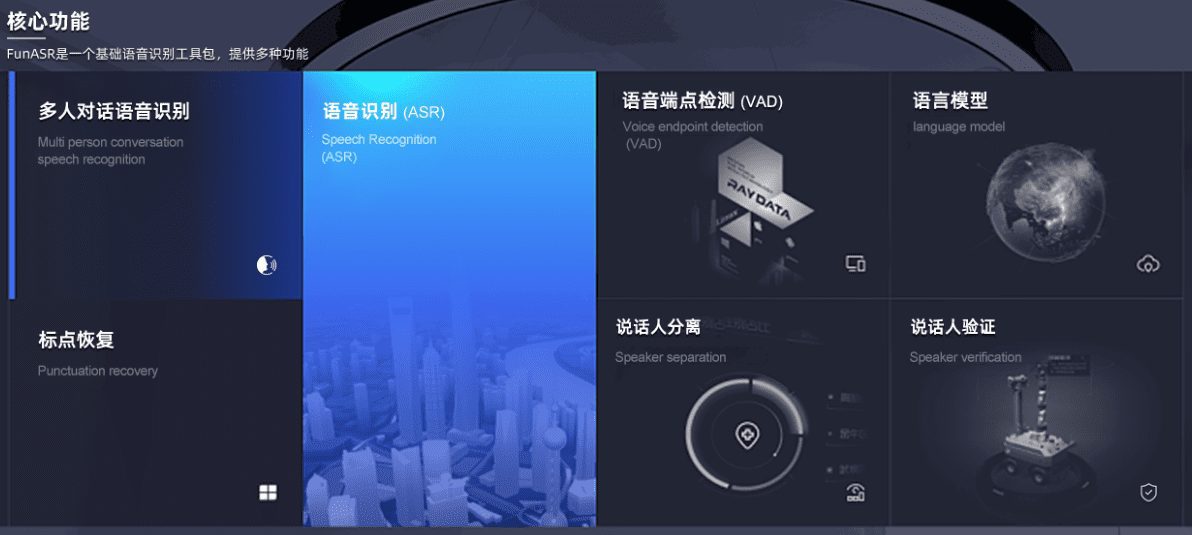Wenduoduo AiPPT: PPT gerado por IA, geração de apresentações
Introdução geral
AIPPT é uma ferramenta de geração de PPT baseada em tecnologia de inteligência artificial, projetada para ajudar os usuários a criar rapidamente apresentações profissionais. Ele gera automaticamente slides ricos em conteúdo e com um belo design ao inserir um tema, carregar um arquivo ou fornecer um URL, além de oferecer suporte a recursos sofisticados, como gráficos nativos, animações e efeitos 3D. Os usuários não precisam fazer o design do zero, basta uma operação simples para obter PPT de alta qualidade, especialmente para designers, profissionais que trabalham ou estudantes que precisam economizar tempo. Desenvolvido pela equipe do veasion e hospedado no GitHub, o projeto oferece experiência on-line e versão comercial, suporta implantação privada e serviços de proxy e é popular entre entusiastas de tecnologia e usuários corporativos.
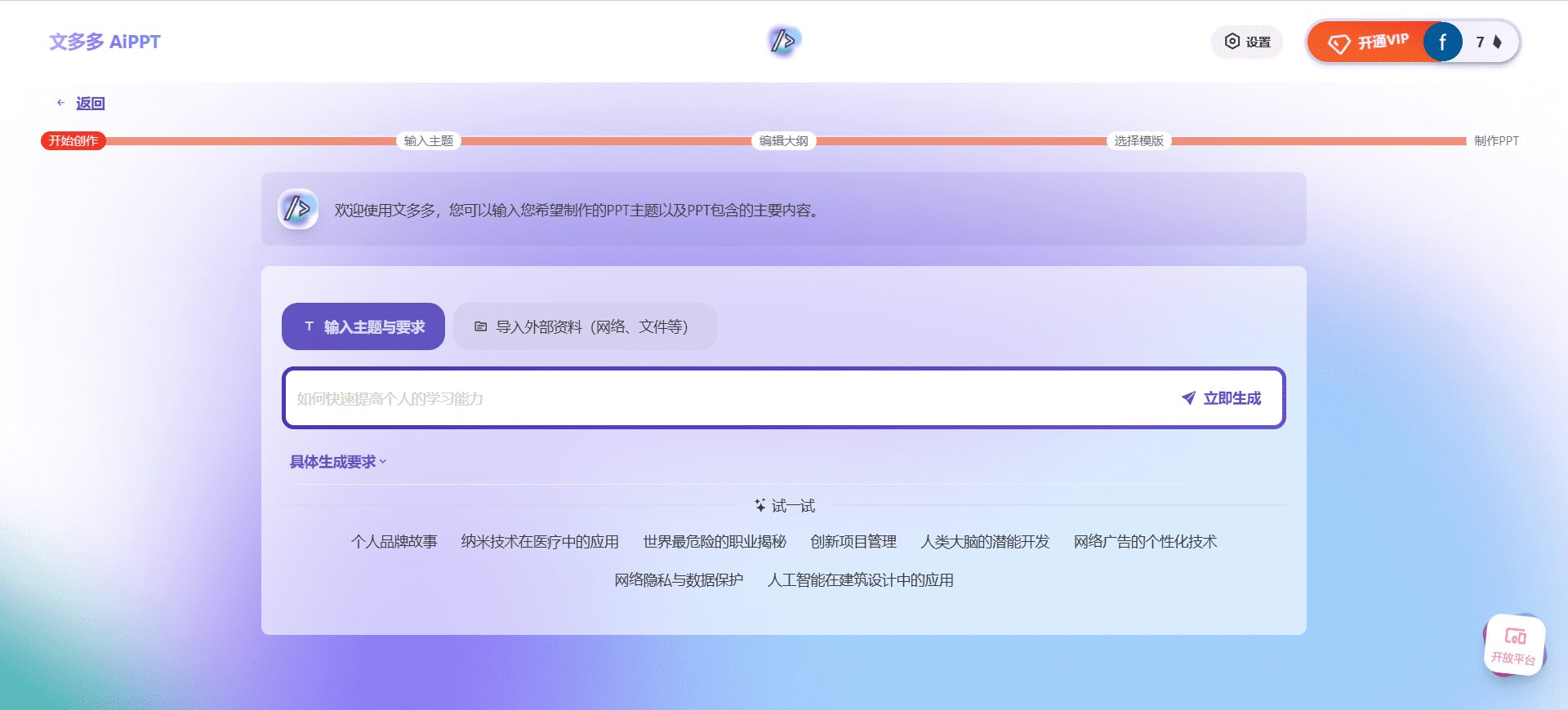
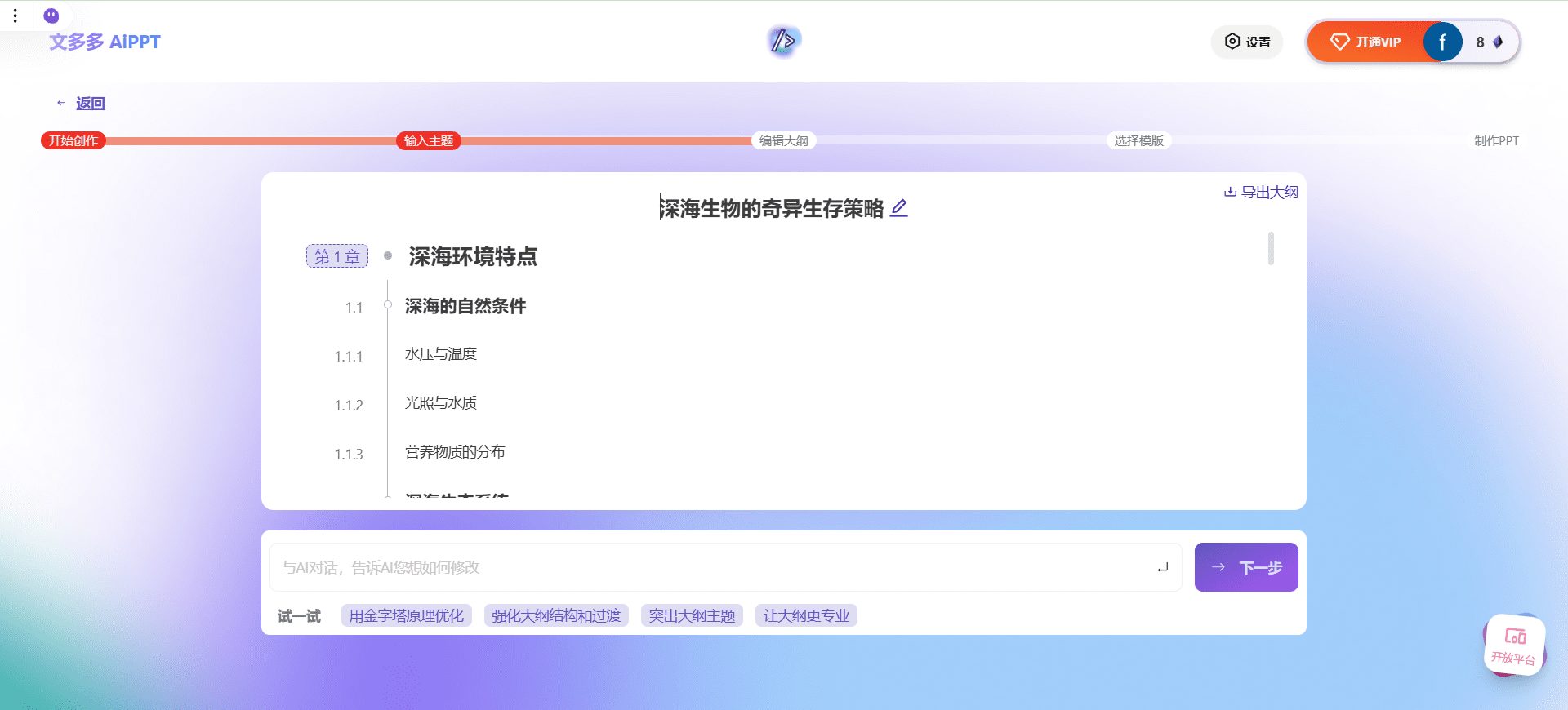
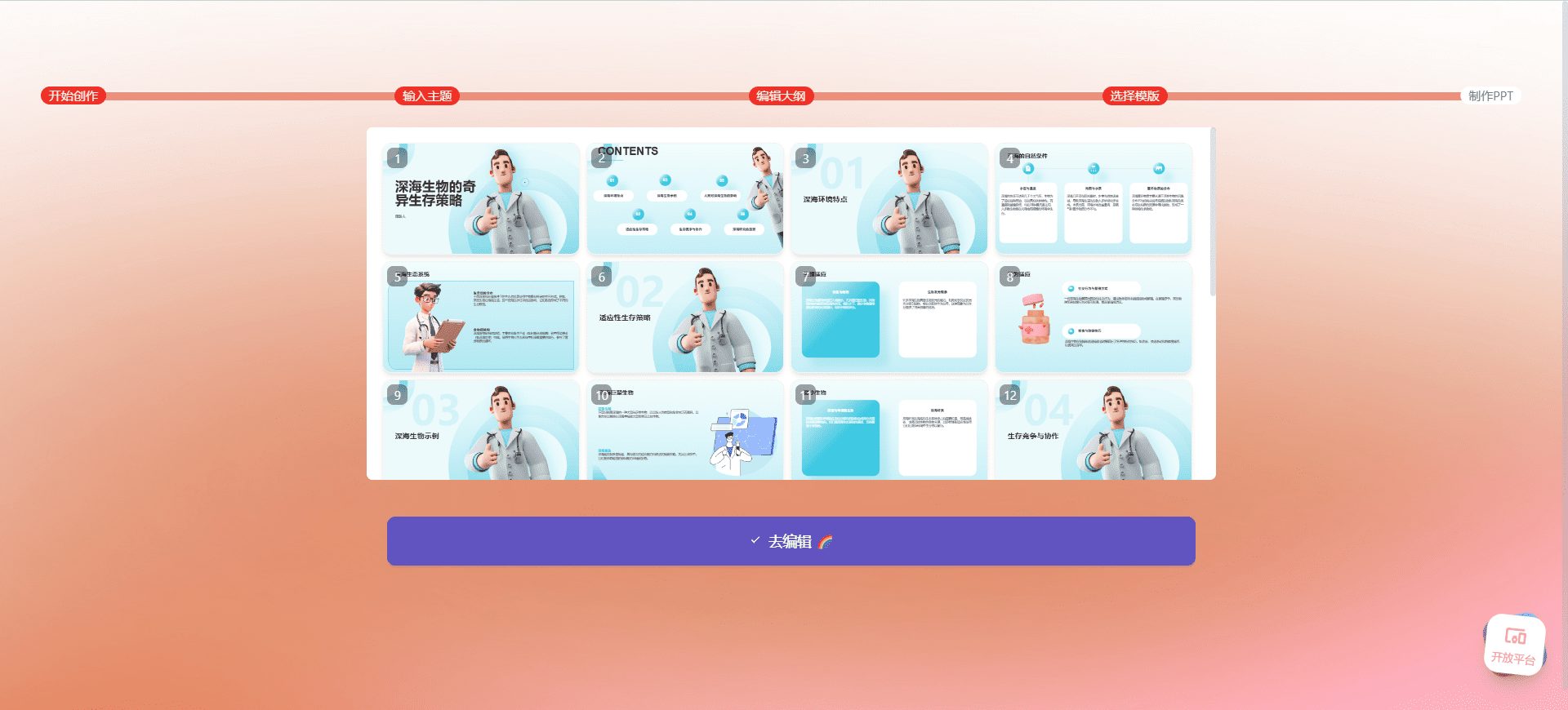
Lista de funções
- Geração inteligente de PPTGeração automática de conteúdo PPT completo com base em tópicos, arquivos ou links da Web inseridos.
- Suporte a gráficos nativosGeração de gráficos orientados por dados diretamente, sem formatação manual.
- Animação e efeitos 3DEfeitos dinâmicos e visão tridimensional: adicione efeitos dinâmicos e visão tridimensional aos slides para aumentar a atratividade das apresentações.
- Modelos personalizadosPermitir que os usuários façam upload ou criem modelos personalizados para atender a diversas necessidades.
- Edição e renderização on-lineSuporte ao upload de PPTs existentes para renderização e modificação, e visualização dos resultados do ajuste em tempo real.
- Adição de animação inteligenteRecomendação automática e aplicação de efeitos de animação com base no conteúdo para simplificar o processo de operação.
- Download de arquivosApós a edição, você pode baixar diretamente o arquivo no formato PPTX para uso off-line.
- Integração de APIAPI aberta: fornece uma API aberta para ajudar os desenvolvedores a incorporá-la em outros sistemas ou aplicativos.
Usando a Ajuda
Como começar
A funcionalidade principal do AiPPT pode ser experimentada sem instalação; os usuários podem simplesmente visitar sua página de demonstração on-line (https://veasion.github.io/AiPPT). Para obter funcionalidades mais detalhadas ou implementações privadas, é possível fazer o download do código-fonte no GitHub ou entrar em contato com os funcionários para obter uma versão comercial. Instruções detalhadas são fornecidas abaixo:
Processo de experiência on-line
- Acesso ao site
Abra o navegador e digite https://veasion.github.io/AiPPT para entrar na página de experiência on-line do AiPPT. A página é simples e clara, e a interface principal mostra o prompt de "AI Intelligent PPT Presentation Generation". - Insira o tema para gerar o PPT
- Na página inicial, localize a caixa de entrada "Topic" (Tópico), por exemplo, digite "Introduction to Artificial Intelligence" (Introdução à inteligência artificial).
- Clique no botão "Generate Outline" (Gerar esboço) e o sistema gerará rapidamente um esboço com base em inteligência artificial, que é exibido abaixo.
- Verifique se o conteúdo do esboço atende aos requisitos e, se estiver satisfeito, clique em "Next: Select Template" (Próximo: Selecionar modelo).
- Selecione um modelo
- O sistema oferece uma variedade de modelos predefinidos para suportar gráficos, animações e outros efeitos.
- Navegue pelas visualizações de modelos e clique para selecionar um modelo adequado, como "Business Minimalist" ou "Technology Dynamic".
- Após a confirmação, o sistema gerará o PPT completo com base no esboço e no modelo e exibirá o resultado da renderização no lado direito.
- Edição on-line
- Clique na área direita do slide para ajustar a posição do texto, da imagem ou do gráfico.
- Se você precisar fazer upload de um PPT existente, clique no botão "Upload", selecione um arquivo local e o sistema analisará e renderizará o conteúdo.
- Após a edição, clique no botão "Download" e selecione "Render PPTX and download" para salvá-lo como um arquivo PPTX.
Operação da função em destaque
- Geração de gráficos nativos
Ao gerar um esboço, se você inserir um tópico que contenha dados (por exemplo, "2023 Sales Data Analysis"), o sistema reconhecerá e gerará automaticamente gráficos nativos, como gráficos de barras e de pizza. Os usuários podem ajustar os valores dos dados ou os estilos dos gráficos na interface de edição, semelhante ao PowerPoint, mas sem a necessidade de desenhar manualmente. - Animação e efeitos 3D
- Depois de gerar o PPT, clique na opção "Intelligent Add Animation" (Adicionar animação inteligente) e o sistema recomendará efeitos de animação (como fade in, fly in) de acordo com o conteúdo.
- No modo de edição, selecione um slide, clique na ferramenta "3D effects" (efeitos 3D), você pode adicionar rotação, zoom e outros efeitos; a visualização pode ser vista na apresentação dinâmica.
- Modelos personalizados
- Clique na opção "Customise Template" (Personalizar modelo) para carregar um arquivo PPT local como modelo.
- O sistema analisará o estilo e o layout do modelo e o aplicará ao PPT recém-gerado para garantir um estilo uniforme.
Instalação e desenvolvimento do código-fonte (opcional)
Se precisar de implementação local ou desenvolvimento secundário, você pode seguir as etapas abaixo:
- Download do código-fonte
- Acesse https://github.com/veasion/AiPPT, clique no botão "Code" (Código) e selecione "Download ZIP" (Baixar ZIP) ou clone o repositório usando o Git:
git clone https://github.com/veasion/AiPPT.git
- Acesse https://github.com/veasion/AiPPT, clique no botão "Code" (Código) e selecione "Download ZIP" (Baixar ZIP) ou clone o repositório usando o Git:
- Preparação ambiental
- Certifique-se de que o Node.js e o npm estejam instalados (versão recomendada v16+).
- Depois de extrair os arquivos, vá para o diretório do projeto e execute o seguinte comando para instalar as dependências:
npm install
- operação local
- Execute o comando de inicialização:
npm run start - Abra seu navegador e acesse
http://localhost:端口号(número da porta, conforme solicitado) para experimentar a funcionalidade completa.
- Execute o comando de inicialização:
- Integração de API
- Consulte o site oficial (https://docmee.cn/open-platform) para obter a chave de API.
- Configure a chave de API no código para chamar a geração, a renderização e outras interfaces para obter a produção automatizada de PPT.
advertência
- Tente ser o mais específico possível ao inserir tópicos e evite ser muito amplo (por exemplo, "tecnologia") para garantir que o conteúdo gerado seja preciso.
- Ao editar on-line, a operação de salvamento precisa ser baixada manualmente, e os dados não serão mantidos depois que a página for fechada.
- Se estiver usando a versão comercial, entre em contato com o site oficial (https://docmee.cn) para obter suporte técnico ou uma solução de implementação privada.
Com as etapas acima, os usuários podem começar a usar o AiPPT com facilidade, seja para gerar apresentações rapidamente ou personalizar slides em profundidade, tudo pode ser feito com eficiência.
Perguntas frequentes
- Como faço para me registrar em uma conta?
- Visite o site oficial, clique no botão "Register" (Registrar) e preencha as informações relevantes para concluir o registro.
- Por quanto tempo posso manter o PPT gerado?
- O PPT gerado é salvo na conta do usuário e pode ser acessado e editado pelo usuário a qualquer momento.
- Ele apoia o trabalho em equipe?
- O Wendo AiPPT suporta a colaboração em equipe, os usuários podem convidar membros da equipe para editar o PPT juntos.
- Como entro em contato com o atendimento ao cliente?
- Os usuários podem obter informações de contato do atendimento ao cliente por meio da página "Fale conosco" no site oficial.
© declaração de direitos autorais
Direitos autorais do artigo Círculo de compartilhamento de IA A todos, favor não reproduzir sem permissão.
Artigos relacionados

Nenhum comentário...